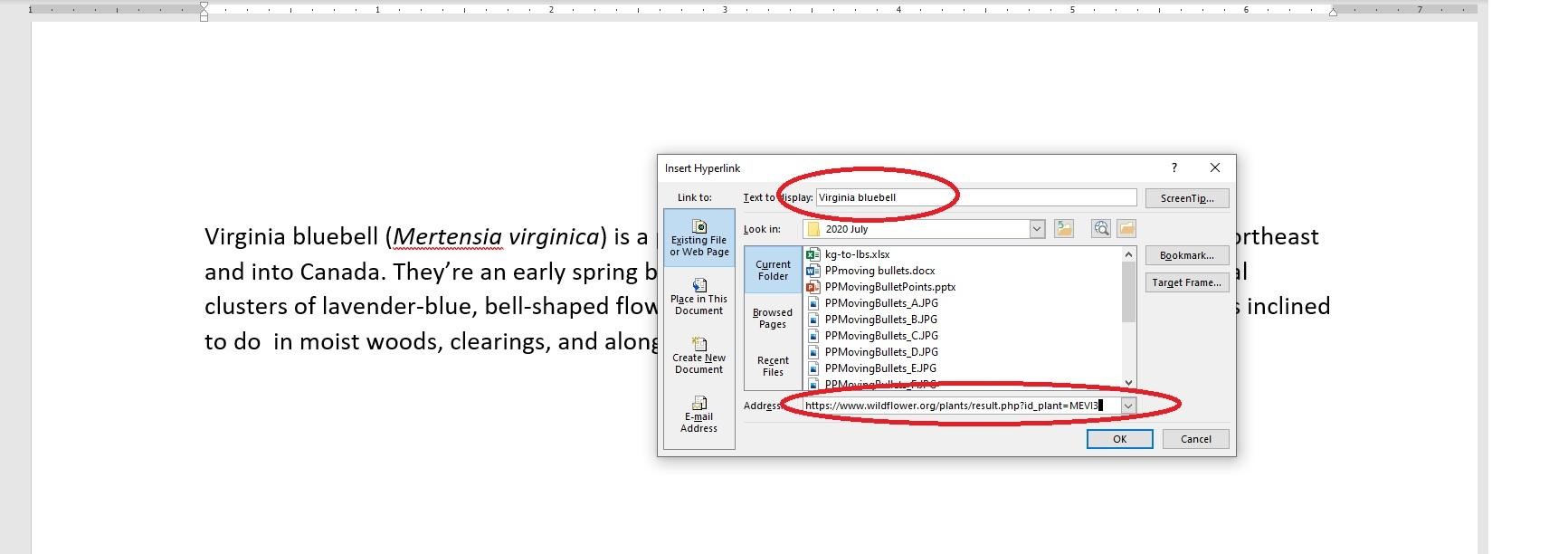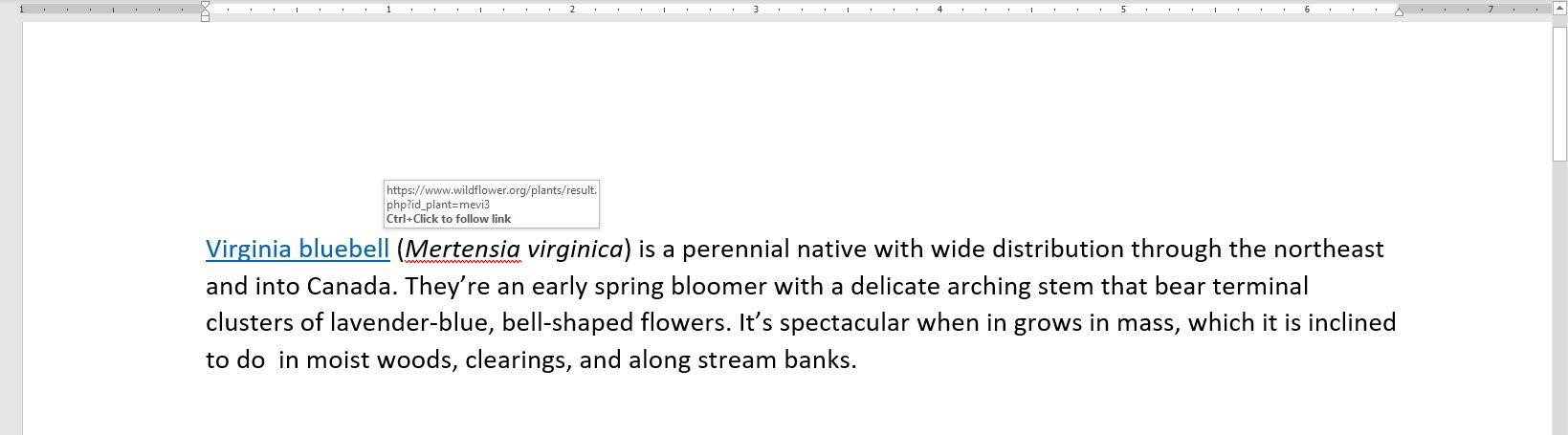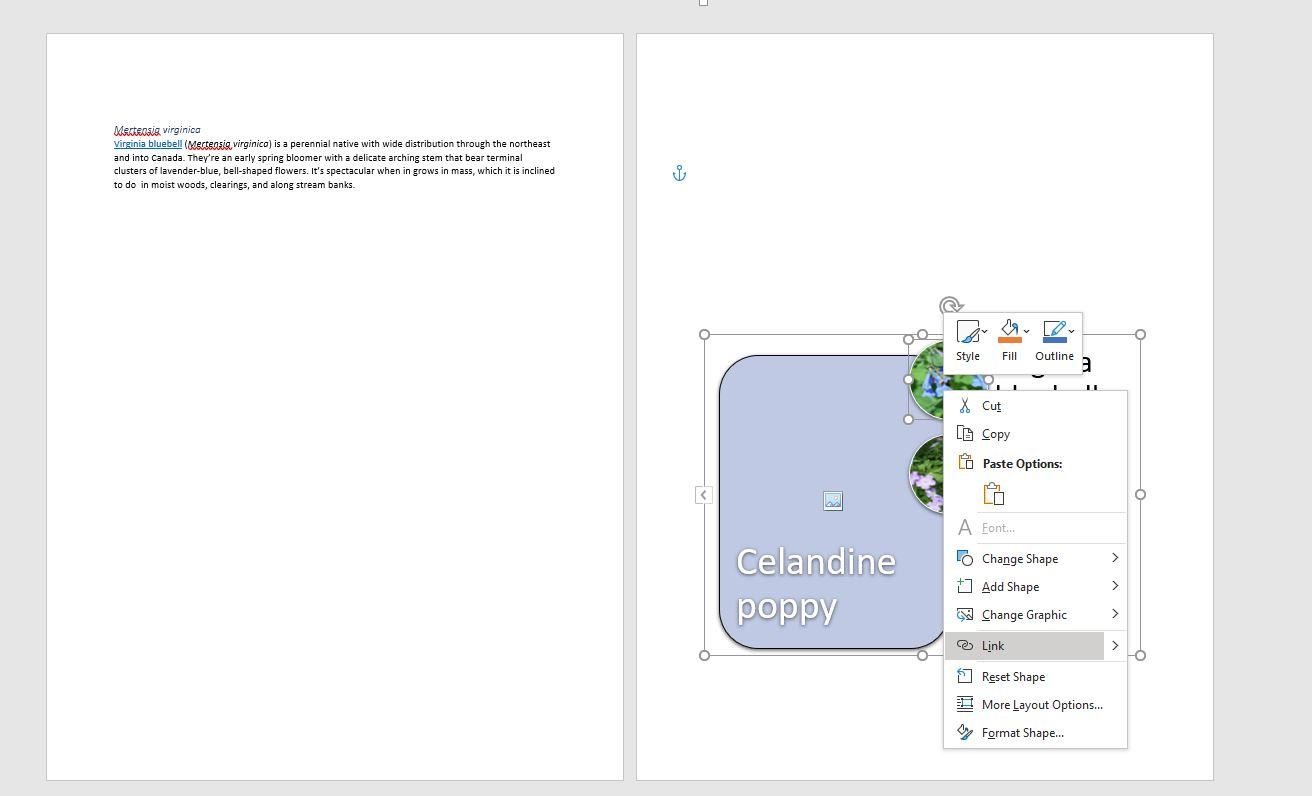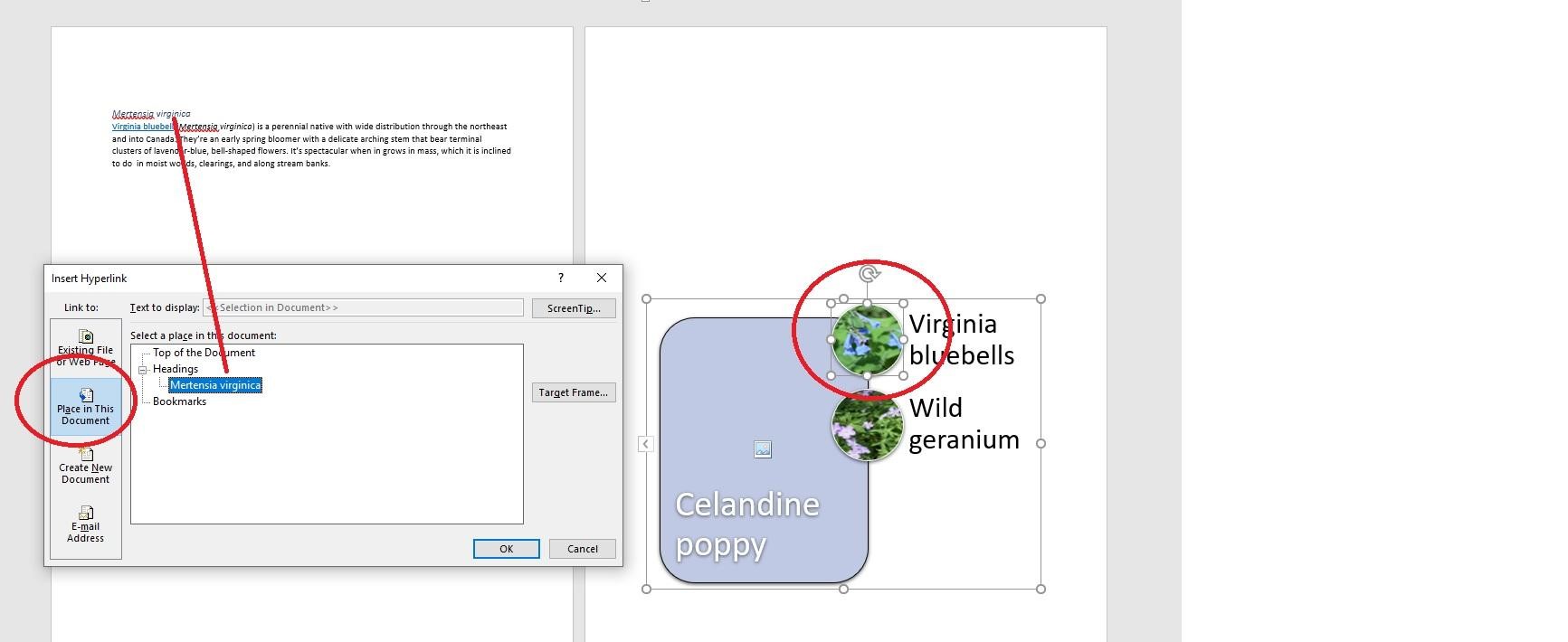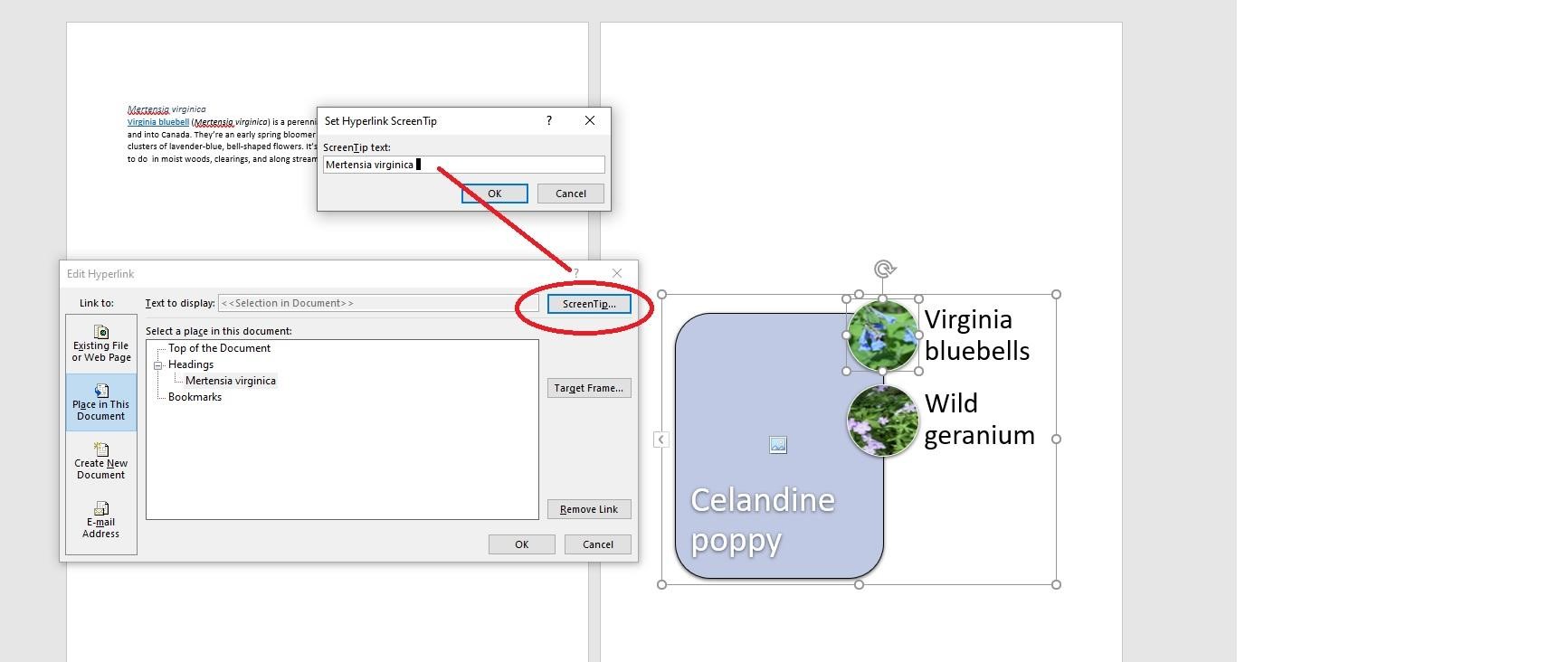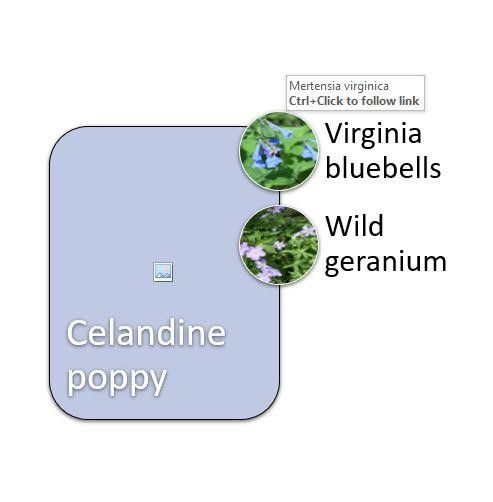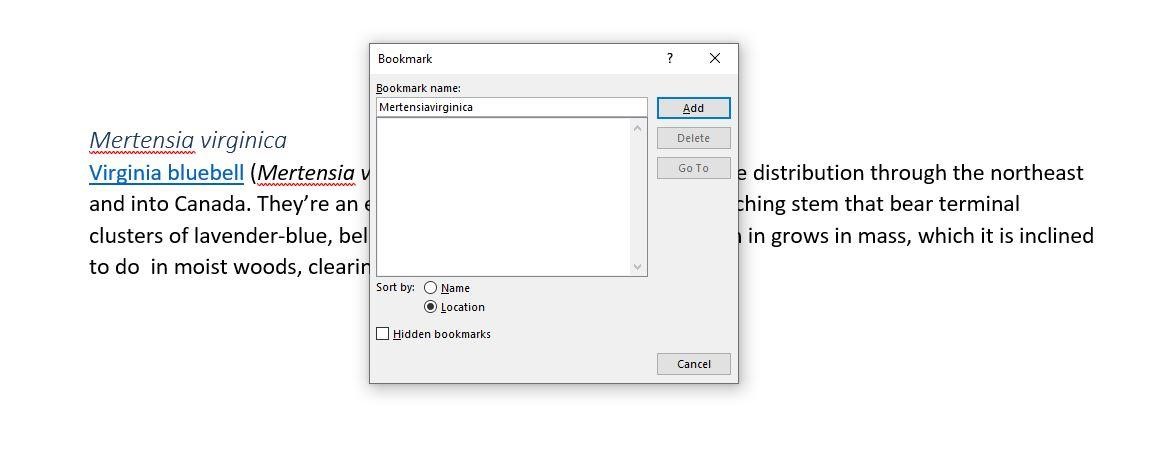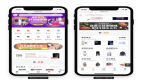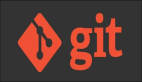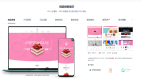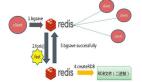為Word文檔添加超文本鏈接就是這么簡單!
譯文【51CTO.com快譯】超文本鏈接無處不在,幾乎不需要解釋:超文本鏈接是您點擊后轉到別處的文本或內容。點擊的內容通常足以說明問題。比如說,可以點擊超文本鏈接標題來閱讀該文章。在微軟Word文章中,您可以添加指向文檔其他部分、其他文檔甚至網站的超文本鏈接。
本文介紹了如何為Word文檔添加超文本鏈接。(內容同樣適用于Outlook。此外,我在本文中會使用“鏈接”一詞。)
我使用Microsoft 365,但您可能使用早期版本。您可以處理自己的文本,也可以使用可下載的演示.docx文件
(https://www.techrepublic.com/resource-library/downloads/sample-file-how-to-add-hyperlinks-to-a-word-document/)。本文不適用于Word的瀏覽器版本。
如何鏈接到網頁?
鏈接到網頁很容易,已成為一種常見做法。鏈接通常可以將您帶到Web表單或有關某個主題的更多信息。不妨以簡單的例子來說明:
- 打開瀏覽器,訪問任何頁面,然后將URL拷貝到剪貼板。出于本文需要,可以拷貝該內容:https://www.wildflower.org/plants/。
- 移至要添加鏈接的文本,選擇它,然后右擊鼠標。在演示文件中,這將是第一段中的前兩個單詞(圖1)。
- 從出現的子菜單中選擇鏈接。
- 在出現的對話框中,在“地址”控件里面點擊,粘貼拷貝的URL。請注意,要顯示的文本顯示所選文本Virginia bluebell。
- 點擊“確定”。
圖1. 將URL添加到所選文本。
想使用鏈接,按住Ctrl鍵并點擊格式化文本——Word的鏈接樣式是通用的:帶下劃線的藍色字體。您可以更改格式,但是鏈接對讀者而言并不明顯。
該鏈接會打開瀏覽器,跳到鏈接的URL。如圖2所示 ,URL和進入到URL的說明作為屏幕提示顯示在屏幕上。
圖2.該鏈接會將您帶到鏈接頁面。
如何鏈接到同一文檔中的內容?
您可以使用同樣的過程來鏈接文檔中的文本。現在,通過將圖形鏈接到文本來進行操作。在演示文件中,有一張風鈴草圖片。我們將鏈接添加到該圖形,以便點擊它可顯示風鈴草。這與使用url一樣容易,但有一個要求:您需要將內容設置為標題樣式或插入書簽。我們將執行前一種操作:
- 先將標題添加到風鈴草的短段落,將其樣式設置為標題3,直接使用斜體。
- 接下來,選擇風鈴草圖片,右擊鼠標,選擇“鏈接”(圖3)。(圖片被子菜單部分遮住了。)
- 在出現的對話框中,點擊窗格中的“放置到該文檔中”。
- 如有必要,在“選擇該文檔中的一個位置”列表中展開“標題”節點(圖4)。
- 點擊“確定”。
圖3. 鼠標右擊圖片,開始該過程。
圖4. 確定含有您要鏈接的內容的標題。
與前面一樣,將鼠標懸停在鏈接圖片上時,屏幕提示會顯示鏈接內容和說明。在這種情況下,鏈接內容就是文檔路徑名,這不是很有幫助。不妨按以下方法來解決:
- 先將標題文本(Mertensia virginica)拷貝到剪貼板。
- 鼠標右擊圖片,選擇“編輯鏈接”。
- 在出現的對話框中,點擊“屏幕提示”(右上角)。
- 在出現的對話框中,粘貼標題文本(圖4)。
- 點擊“確定”兩次。
現在,將鼠標懸停在風鈴草圖片上時,屏幕提示會顯示鏈接將訪問的部分的標題(圖5)。
圖5. 輸入或粘貼屏幕提示文本。
圖6. 屏幕提示顯示標題文本。
該鏈接仍有效,但現在它顯示標題文本而不是文檔路徑。可以通過改而使用書簽來完成同一件事。
如何鏈接到書簽?
如果標題文本不存在,可以使用書簽,但先需要一個書簽。想插入書簽,請選擇文本,將文本拷貝到剪貼板,然后執行以下操作:
- 點擊“插入”選項卡,然后點擊鏈接組中的“書簽”。
- 在出現的對話框中,輸入或粘貼書簽名稱。如圖7所示,genus(屬)與species(種)之間沒有空格。書簽須以字母字符開頭,不能含有空格。
- 點擊“位置”(因為我們在創建鏈接)。
- 點擊“添加”,然后點擊“確定”。
圖7. 輸入書簽的名稱。
使用上一節中的說明,將鏈接從標題文本改為書簽。在這種情況下,無論您選擇標題還是書簽,鏈接圖片都以同樣的方式打開。沒有標題文本可鏈接時,后者很有幫助。
想鏈接到另一個Word文檔,請打開“插入超文本鏈接”對話框(我們一直在使用該對話框),然后點擊左窗格中的“現有文件或網頁”。這么做將公開您的本地系統,那樣您可以找到并選擇文件。您還可以添加屏幕提示文本。
原文標題:How to add hyperlinks to a Word document,作者:Susan Harkins
【51CTO譯稿,合作站點轉載請注明原文譯者和出處為51CTO.com】